不少小伙伴使用布谷鸟配音,那你们知道布谷鸟配音录音转文字如何使用吗?下面自由互联小编给大家整理了相关步骤介绍,感兴趣的小伙伴不要错过哦! 1.2录音转文字 1.2.1录音文件转换
不少小伙伴使用布谷鸟配音,那你们知道布谷鸟配音录音转文字如何使用吗?下面自由互联小编给大家整理了相关步骤介绍,感兴趣的小伙伴不要错过哦!
1.2录音转文字
1.2.1录音文件转换
①打开软件界面,点击“录音转文字”功能。
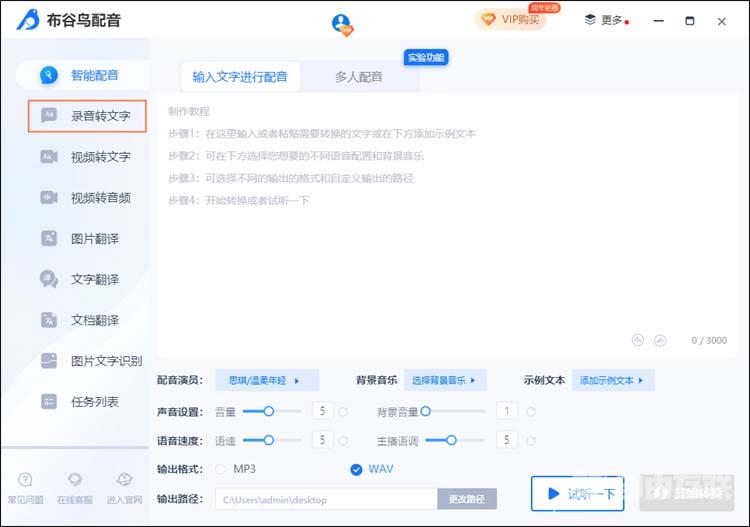 ②将音频文件拖拽至编辑框或直接点击下方“选择文件”按钮选择所需音频。
②将音频文件拖拽至编辑框或直接点击下方“选择文件”按钮选择所需音频。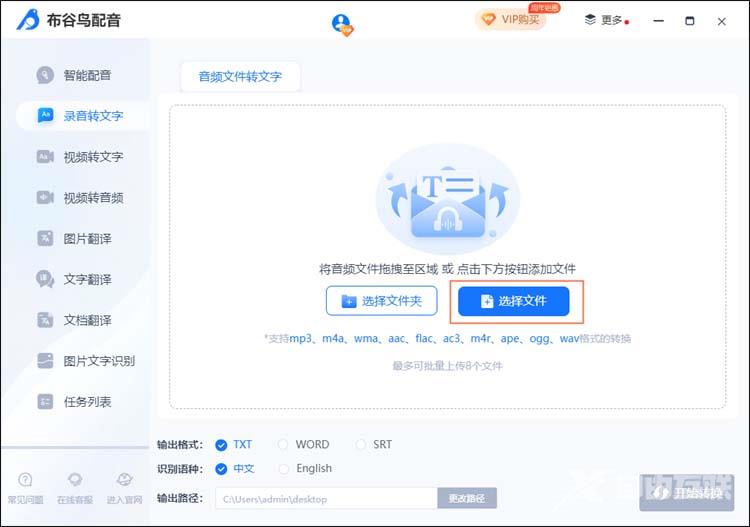 ③添加文件后,在下方的“输出格式”栏目中选择所需的格式。
③添加文件后,在下方的“输出格式”栏目中选择所需的格式。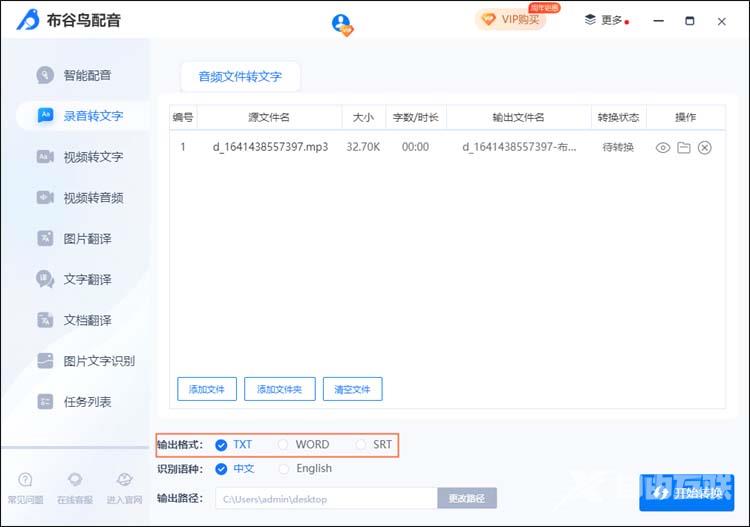 ④可根据录音的语种在“识别语种”栏目中选择中文或英文识别。
④可根据录音的语种在“识别语种”栏目中选择中文或英文识别。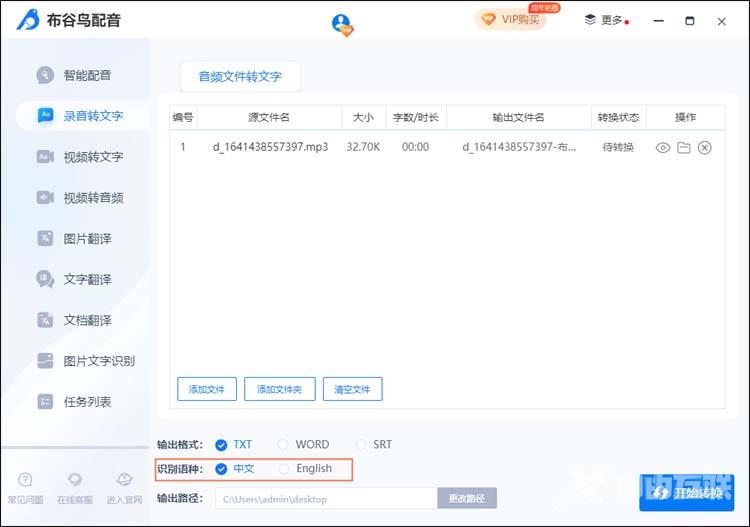 ⑤在“输出路径”区域点击“更改路径”可以修改转换后文件的保存路径。
⑤在“输出路径”区域点击“更改路径”可以修改转换后文件的保存路径。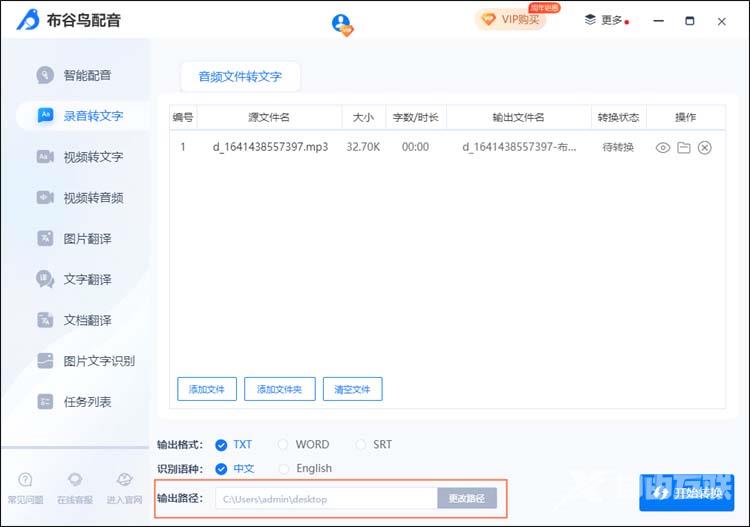 ⑥最后点击“开始转换”就完成录音转换了。
⑥最后点击“开始转换”就完成录音转换了。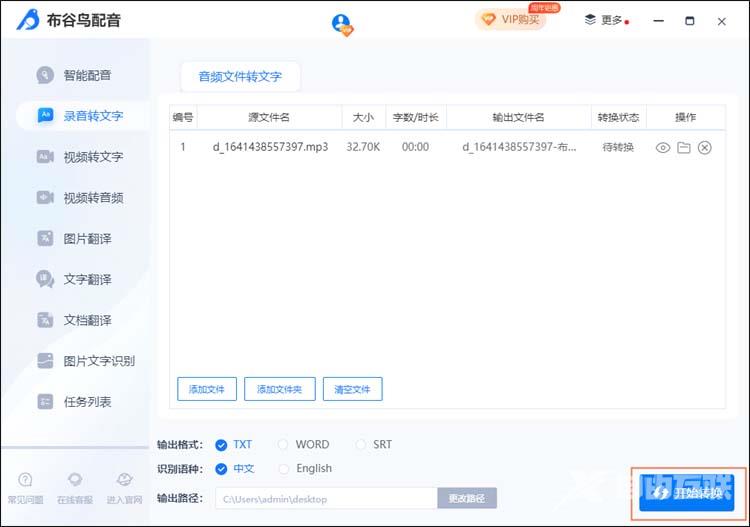 ⑦如需添加新的音频文件或删除全部文件,可在下方的“添加文件”、“添加文件夹”和“清空文件”选项中进行操作。
⑦如需添加新的音频文件或删除全部文件,可在下方的“添加文件”、“添加文件夹”和“清空文件”选项中进行操作。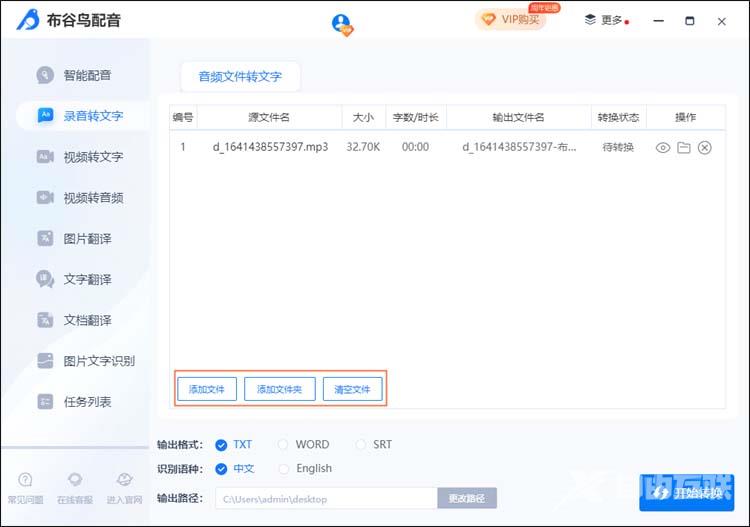
1.2.2录音文件夹转换
①打开软件界面,点击“录音转文字”功能。 ②提前将多个录音文件放入同一个文件夹,点击“选择文件夹”按钮来选择所需的音频文件夹即可进入编辑。
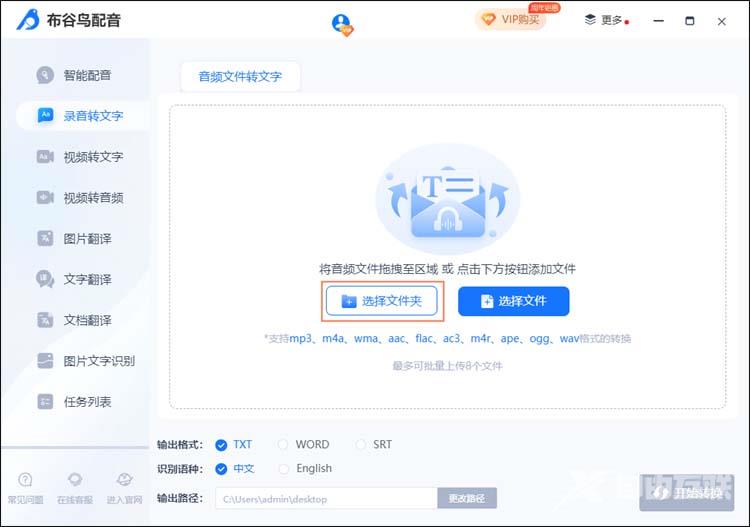 ③添加文件后,在下方的“输出格式”栏目中选择所需的格式。
③添加文件后,在下方的“输出格式”栏目中选择所需的格式。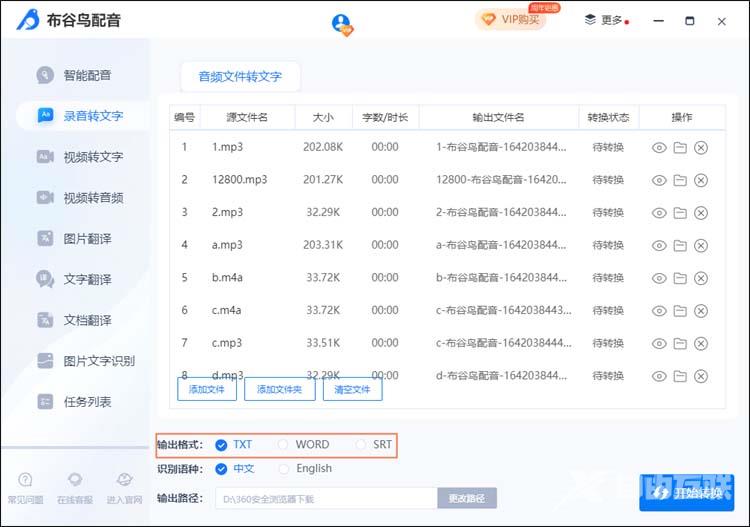 ④可根据录音的语种在“识别语种”栏目中选择中文或英文识别。
④可根据录音的语种在“识别语种”栏目中选择中文或英文识别。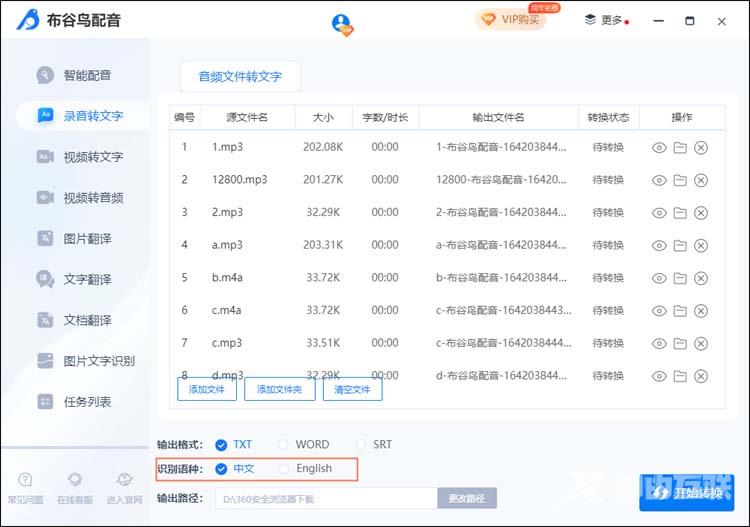 ⑤在“输出路径”区域点击“更改路径”可以修改转换后文件的保存路径。
⑤在“输出路径”区域点击“更改路径”可以修改转换后文件的保存路径。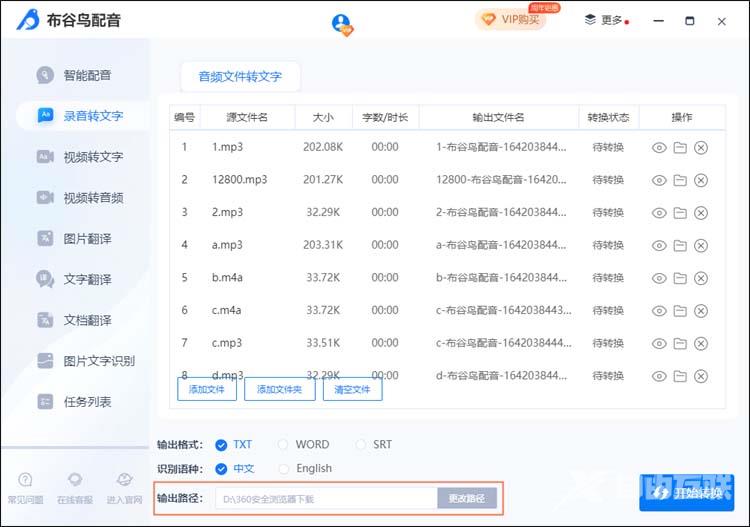 ⑥最后点击“开始转换”就完成录音文件夹转换了。
⑥最后点击“开始转换”就完成录音文件夹转换了。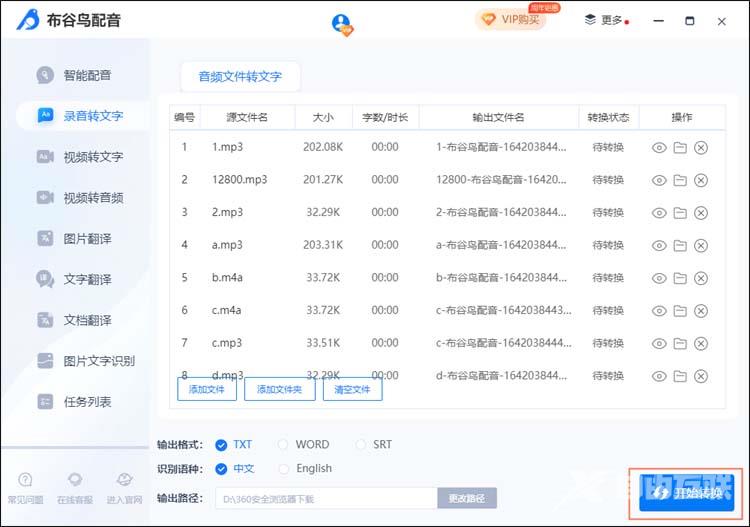 ⑦如需添加新的音频文件或删除全部文件,可在下方的“添加文件”、“添加文件夹”和“清空文件”选项中进行操作。
⑦如需添加新的音频文件或删除全部文件,可在下方的“添加文件”、“添加文件夹”和“清空文件”选项中进行操作。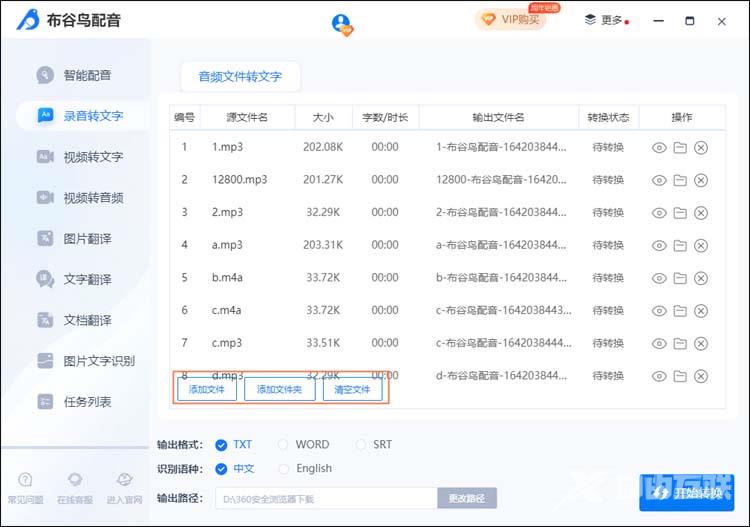 以上这篇文章就是布谷鸟配音录音转文字使用教程,有需要的小伙伴快来学习一下吧!【本文由:阿里云代理 http://www.56aliyun.com欢迎留下您的宝贵建议】
以上这篇文章就是布谷鸟配音录音转文字使用教程,有需要的小伙伴快来学习一下吧!【本文由:阿里云代理 http://www.56aliyun.com欢迎留下您的宝贵建议】
